Como administrad@r del campus, además de crear banners, puedes editarlos.
¿Cómo editar un banner? Para editar un banner, debes identificarlo dentro del slider y pinchar sobre el ícono de engranaje que se encuentra a la derecha de cada banner. Desde esa misma zona, podrías también eliminarlo si lo deseas.
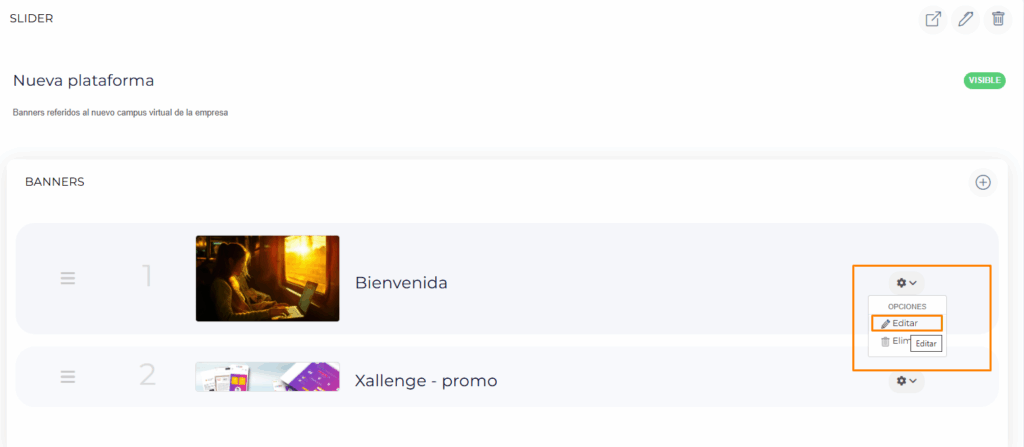
¿Qué se puede modificar?
Una vez allí, encontrarás la ficha del banner correspondiente, donde podrás modificar:
- Nombre del banner: reasignarle un nombre descriptivo.
- Orden: Redefinir el orden en que aparecerá en el slider. Recuerda que un slider puede tener más de un banner.
- Elementos visibles del banner
- Título: Cambiar o eliminar el título al banner.
- Texto: Modificar o eliminar texto que acompañará al título.
- Link y botón: Cambiar o eliminar la URL que quieras que dirija a los usuarios y sus configuraciones correspondientes.
- Texto del botón: Si añades un botón, escribe el nuevo texto que se mostrará en él.
- Color del título y del texto: Cambia los colores para el título y el texto de tu banner.
- URL imagen de fondo: Proporciona la nueva URL de la imagen que usarás como fondo.
Esperamos que la información haya sido de utilidad.
¡Muchas gracias!
